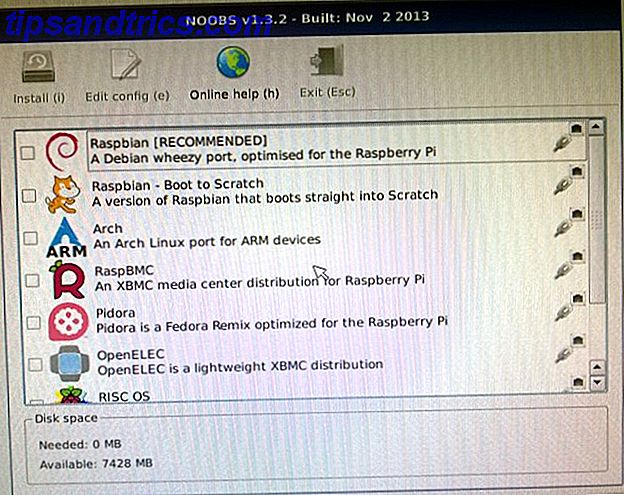Din Raspberry Pi kan gøre en lang række ting, der vil tage dig ved overraskelse.
Den lille computer kan køre som en desktop udskiftning, eller endda en retro spilstation, og det er bare begyndelsen. Det er også i stand til at gøre meget mere.
Men en af de mest populære anvendelser er som et mediecenter. Som med andre platforme er den bedste løsning Kodi, men den kommer i en række forskellige tanker på Raspberry Pi. Så hvilken skal du vælge?
De 3 vigtigste versioner af Kodi for Raspberry Pi
At køre Kodi på enhver enhed i dit hjem giver dig adgang til en hel verden af lovlig, gratis (og nogle abonnement) underholdning. Film, tv, musik, lydbøger, podcasts, videokanaler ... der er så meget at byde på.
Du kan installere Kodi på en Android-enhed eller endda en Amazon Fire-stick. Faktisk vil Kodi køre på næsten alt, endda PCB'er som Raspberry Pi.
Ejer en Raspberry Pi og vil omdanne den til et Kodi-baseret mediecenter? Du har tre hovedmuligheder:
- OpenELEC: Udgivet som et alternativ til Raspbmc, den første version af Kodi til Raspberry Pi, OpenELEC er den ældste mulighed.
- LibreELEC: En gaffel af OpenELEC, LibreELEC har en lille fordel ved sin forgænger.
- OSMC: Dette er udviklet af et team med sam Nazarko, der tidligere udgav Raspbmc mediecenter.
Derudover kan du køre Kodi inden for nogle populære retro spilfordelinger, og endda installere det manuelt i Raspbian. Brug ikke Raspbian? Bare rolig, Kodi skal også installere i de fleste andre Raspberry Pi distros.
OpenELEC
Først udgivet i maj 2014 bruger OpenELEC princippet "lige nok operativsystem". Dette betyder, at såvel som Kodi, er der nok operativsystemkomponenter til at tillade softwaren at starte. OpenELEC har også et meget lille fodspor; downloadfilen er under 150 MB. Når du blinker på dit microSD-kort, er det stadig kompakt, hvilket gør det til den mindste Kodi-mulighed for Raspberry Pi.

Installationen af OpenELEC er dog strengt manuel. Du bliver nødt til at blinke det downloadede diskbillede til dit microSD-kort ved hjælp af et specielt diskskrivningsværktøj som Etcher. Dette er i modsætning til nedenstående alternativer, som har deres egne installationsværktøjer.
Måske mest bekymrende, OpenELEC har nogle sikkerhedsproblemer, og blev opkaldt i NIST sårbarhedsdatabasen. Hvis du kun planlægger at bruge OpenELEC med lokale mediefiler, bør dette ikke være et problem. Ellers bør du undgå.
Download: OpenELEC til Raspberry Pi
LibreELEC
Et andet kodi-system, "bare bones", LibreELEC er en gaffel af OpenELEC. Det betyder, at en del af koden er afledt af den tidligere distribution, og er udviklet af tidligere medlemmer af LibreELEC-teamet. Forking er almindelig i open source-verdenen, og ofte (som her) resulterer i et overlegen produkt.
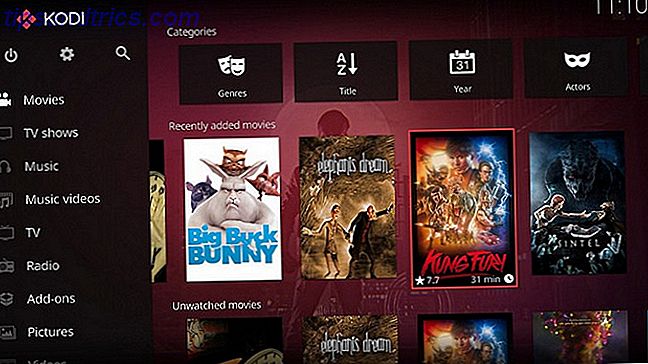
Lige hurtigere og mere stabilt end OpenELEC, LibreELEC har en nyttig installationsprogrammer, som lader dig nemt installere Kodi til din Pi's microSD-kort fra en Linux-, Windows 10- eller MacOS-computer (der er også en x86-version). Takket være, at LibreELEC-holdet er større end dets nærmeste konkurrent, er støtte til denne særlige Kodi-løsning bedre.
Download: LibreELEC for Raspberry Pi
OSMC
Den mest populære løsning er OSMC et operativsystem kombineret med Kodi. Mens de andre Kodi-versioner til Raspberry Pi har en lite version af Debian, der løber nedenunder, kan OSMC bruges som et fuldt OS. Hvis du skulle installere software og køre det, kunne du i teorien.
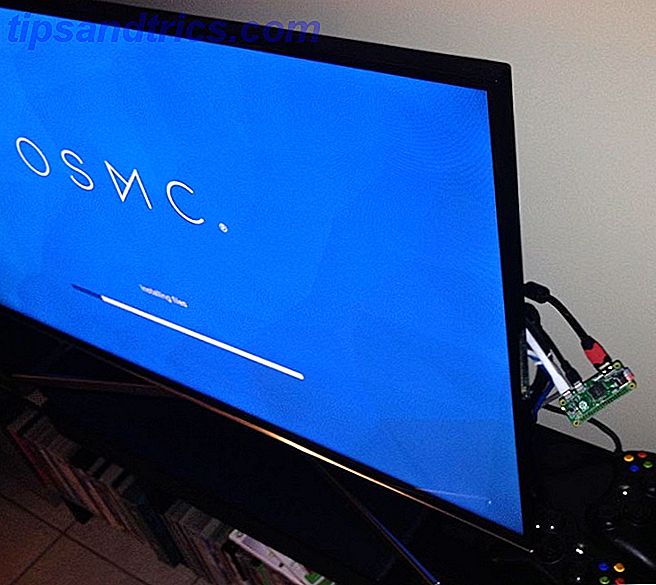
At have integration med operativsystemet gør OSMC til den mest robuste og stabile løsning. Det giver dig også mulighed for at installere software / OSMC app store. Her finder du plugins og tilføjelser til at forbedre din Kodi-oplevelse. Tilføjelser kan også installeres på den traditionelle måde (bare sørg for at holde det lovligt Sådan bruger du Kodi uden at bryde loven Sådan bruger du Kodi uden at bryde loven Du behøver ikke at bryde loven for at få mest muligt ud af din Kodi-boks. Sådan gør du det uden at svigte over den tynde grå linje. Læs mere!).
OSMC er i mange tilfælde slutningen af rejsen for alle, der ønsker at gøre deres Raspberry Pi til et mediecenter. OpenELEC og LibreELEC er gode løsninger; ikke-Kodi løsninger er også stærke 3 måder at oprette din Raspberry Pi som Media Server 3 måder at oprette din Raspberry Pi som Media Server Hvilken mediecenter ansøgning skal du installere på din Raspberry Pi? Flere muligheder er på tilbud, og vi vil gå igennem dem nu og se på funktionerne, fordele og ulemper ved hver. Læs mere, men OSMC føles mere som et færdigt produkt. Har jeg brugt OSMC på to Raspberry Pis i de sidste par år, kan jeg personligt anbefale denne mulighed. OpenELEC leveres med sit eget installationsprogram, selv om diskbilleder er også tilgængelige.
Download: OSMC for Raspberry Pi
Distros for Gaming: RecalBox og RetroPie
Ud over de dedikerede disk image løsninger, er det muligt at køre Kodi fra RecalBox eller RetroPie. Hvis du er fan af retro gaming, vil du sætte pris på, hvordan det kan være en fordel.
Måske kører du allerede RecalBox, eller RetroPie, og du er blevet frustreret ved ikke at kunne installere Kodi. Du kan endda have en separat Raspberry Pi bare til spil, eller har forskellige microSD-kort, en til hvert formål.

Nå, det er ikke længere nødvendigt. RecalBox og RetroPie har hver mulighed for at installere Kodi; men hvor godt virker det?
Det er her, at du kan løbe ind i et problem. Mens Kodi skal installere og køre uden problemer, forringes ydeevnen betydeligt, når du begynder at installere add ons. Da disse er et vigtigt aspekt ved brug af Kodi, foretrækker du måske at søge en anden løsning. Kodi bør dog stadig være nyttigt til streaming af video fra en NAS-boks eller anden pc på dit netværk.
Download: RecalBox til Raspberry Pi
Download: RetroPie til Raspberry Pi
Hvad med at installere Kodi på Raspbian?
Det meste af tiden, når vi diskuterer at installere Kodi på en Raspberry Pi, taler vi om at downloade et diskbillede og blinker det til et microSD-kort. Det er langt enklere at gøre dette end det er at installere softwaren på Raspbian (eller andre Pi Distro Ikke bare Raspbian: 10 Linux Distros Din Pi Kan Køre Ikke Bare Raspbian: 10 Linux Distros Din Pi Kan Kør Du formentlig kører det nyeste version af Raspbian på din Raspberry Pi. Men er det den bedste Linux distro for enheden? Kan der være et alternativ, som du måske finder, passer dig bedre? Læs mere) og konfigurer det.
Men dette er en mulighed. Det er muligt at installere Kodi på Raspbian, og hvis du vælger at gøre det, kan det vise sig nyttigt at sætte pris på, hvad der kræves ved konfiguration af mediecenter software.
Forvent ikke, at dette løber jævnt; sæt et par timer til side og tag din tid, lære som du går. Når du er færdig, og det hele virker, skal du huske at lave en klon af microSD-kortet. Klon dit SD-kort for problemfri, hindbær-Pi-computeren. Klon dit SD-kort til problemfri, hindbær-Pi-computeren. Uanset om du har et SD-kort eller flere, en ting du skal bruge er evnen til at sikkerhedskopiere dine kort for at undgå de problemer, der opstår, når din Raspberry Pi ikke starter. Læs mere .
Hvilken Kodi vil du bruge til Raspberry Pi?
Med tre vigtigste muligheder for at bruge Kodi på din Raspberry Pi, skal du allerede vide, hvilken du planlægger at bruge. En manuel installation er værd tiden, som kører Kodi med RecalBox eller RetroPie, men hvis du leder efter en måde at nyde streaming af video eller lyd lige nu, skal du kigge på LibreELEC eller OSMC.
Min egen personlige præference er OSMC, men hvis du har forskellige krav, kan du foretrække LibreELEC. I mellemtiden, hvis du tager dine første skridt, skal du tjekke vores start med Kodi guide Sådan opretter og bruger du Kodi: For begyndere Sådan opretter og bruger du Kodi: For begyndere Du har sikkert hørt folk tale om Kodi, men hvad er det? Og hvordan kommer du i gang med det? Sådan oprettes og begynder du at bruge Kodi. Læs mere .